Imprimir fotos de um computador (macOS)
Esta seção descreve como imprimir fotos com um aplicativo de software no computador.
-
Abra o suporte de papel (A) da alimentação superior.
-
Abra a bandeja de saída de papel (B) com cuidado.
-
Abra a extensão da bandeja de saída (C), e puxe o suporte de saída de papel (D).
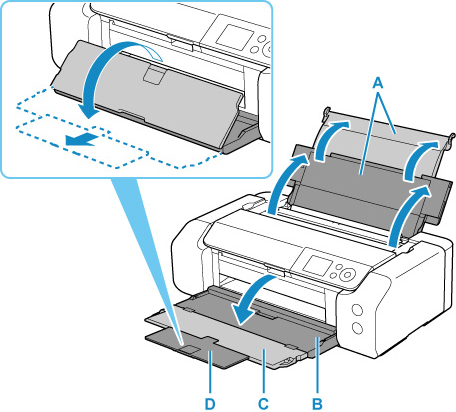
-
Abra a tampa do slot de alimentação (E).
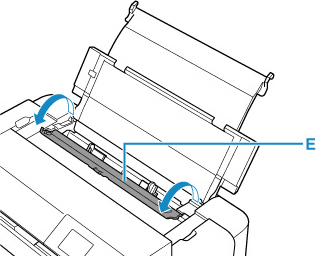
-
Deslize a guia do papel direita (F) para abrir as duas guias de papel e colocar o papel no centro da alimentação superior COM O LADO A SER IMPRESSO VOLTADO PARA VOCÊ.
-
Deslize a guia do papel direita (F) para alinhar as duas guias de papel com os dois lados da pilha de papel.
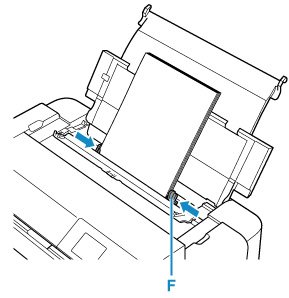
-
Feche a tampa do slot de alimentação com cuidado.
A tela de registro de informações da alimentação superior é exibida no LCD.
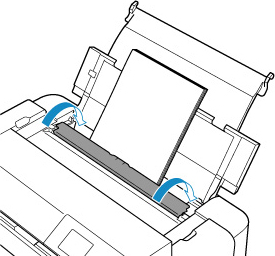
-
Selecione o tamanho e o tipo de papel colocado na alimentação superior, em Tam.pág. (Page size) e Tipo (Type), selecione Registrar (Register), depois pressione o botão OK.
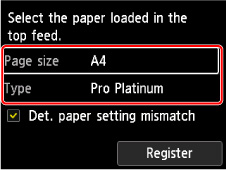
-
Selecione Imprimir no menu do software aplicativo.
Em geral, selecione Imprimir... (Print...) no menu Arquivo (File) para abrir a caixa de diálogo Imprimir.
 Nota
Nota- Para obter detalhes sobre operações do software aplicativo usado, consulte o manual do usuário do software aplicativo.
-
Selecione o seu modelo na lista Impressora (Printer).
Clique em Mostrar Detalhes (Show Details) para alternar a janela Configuração para a exibição detalhada.
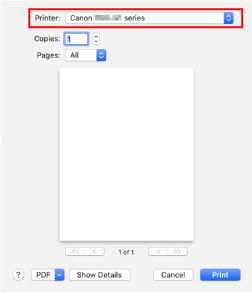
-
Selecione o tamanho do papel.
Para Tamanho do Papel (Paper Size), selecione o tamanho do papel a ser usado.
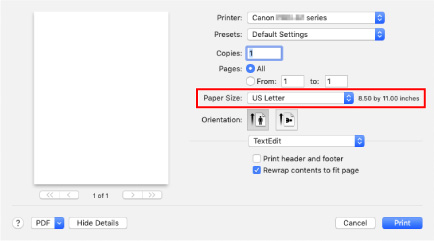
-
Selecione Qualidade e Mídia (Quality & Media) no menu pop-up.
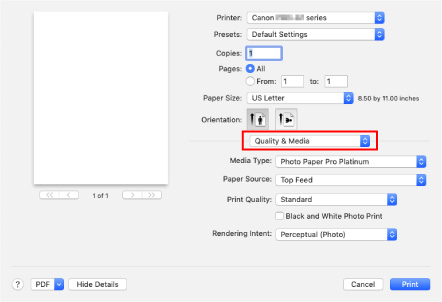
-
Selecione o tipo de mídia.
Para Tipo de Mídia (Media Type), selecione o mesmo tipo de papel colocado na impressora.
-
Selecione a origem do papel.
Selecione Alimentação superior (Top Feed) em Origem do papel (Paper Source).
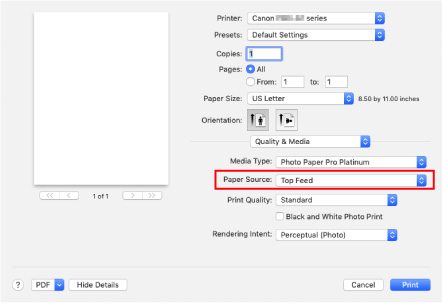
-
Depois de concluir a configuração, clique em Imprimir (Print), então execute a impressão.
 Nota
Nota
-
A caixa de diálogo Imprimir do driver da impressora permite que você especifique diversas configurações para impressão.
-
Para impressão em papel de comprimento longo (papel com mais de 990,6 mm (39,00 pol)) de comprimento, verifique se há tinta suficiente restante.

